Hogyan változtathatom meg az esedékesség / határidő közeledését az Excelben?
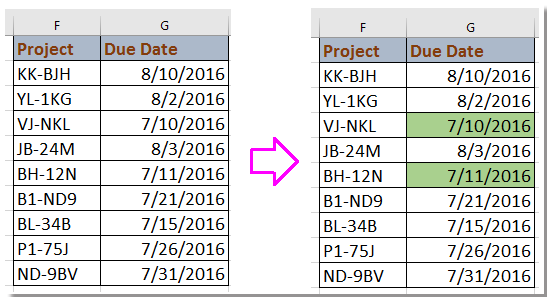
Készítsen figyelmeztetést az esedékesség közeledtéről képlettel
Hozzon létre egy figyelmeztetést az esedékesség közeledtéről a Feltételes formázás segítségével
Válassza ki és jelölje ki a közeledő határidőt a Kutools for Excel segítségével
Készítsen figyelmeztetést az esedékesség közeledtéről képlettel
A határidő lejártával kapcsolatos figyelmeztetéshez alkalmazhat egy képletet a kezeléshez.
Például itt módosítom a lejárt vagy a következő héten belüli határidőket.
Válasszon egy üres cellát az esedékességi oszlop mellett, például H2, írja be ezt a képletet = IF (G2 <(TODAY () + 7), "<<<", ""), és húzza az automatikus kitöltési fogantyút azokra a cellákra, amelyeken alkalmazni szeretné ezt a képletet. Lásd a képernyőképet:
Tipp: Ma 7/7/2016 van, amikor ezt a cikket írom.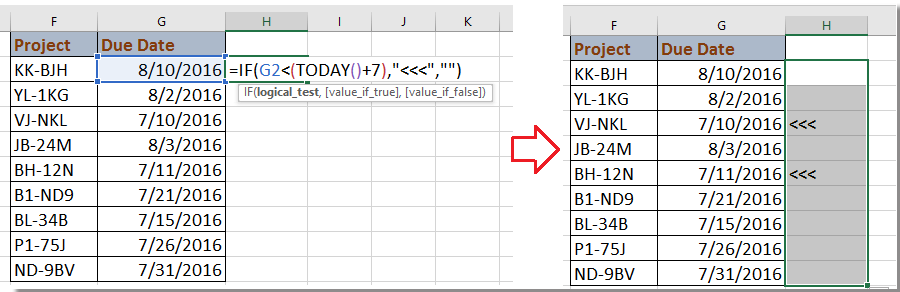
A fenti képletben a G2 az Ön által használt dátum, 7 azt jelenti, hogy a képlet ellenőrzi a dátumot, amely a mai naptól számított 7 napon belül vagy későbbi, és a <<< a riasztásjelző, szükség szerint módosíthatja őket.
Hozzon létre egy figyelmeztetést az esedékesség közeledtéről a Feltételes formázás segítségével
Az Excelben a Feltételes formázás funkciót széles körben használják, valójában a Feltételes formázásnál is alkalmazhat egy szabályt arra, hogy riasztást küldjön a közeledő határidőkről.
1. Válassza ki a riasztás dátumát, majd kattintson a gombra Kezdőlap > Feltételes formázás > Új szabály. Lásd a képernyőképet: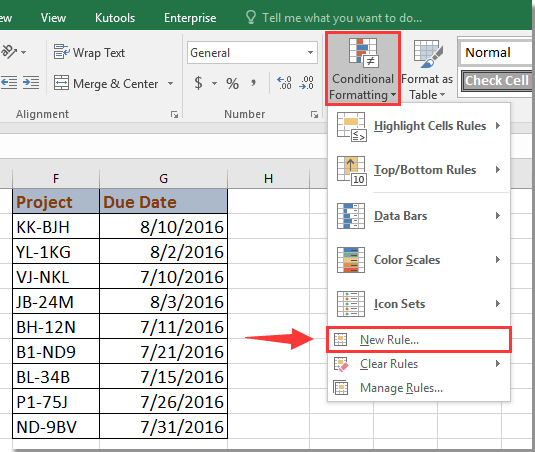
2. a Új formázási szabály párbeszédpanelen kattintson a gombra Csak a cellák formázása tartalmaz tól Válasszon egy szabálytípust szakaszban, és menjen a A cellákat csak formázza válasszon Cellaérték az első listáról, és Kevesebb mint a második listából, majd írja be ezt a képletet = ma () + 7 a harmadik szövegmezőbe. Ezután kattintson a gombra kialakított menni Cellák formázása párbeszéd, alatt Tölt lapon jelöljön ki egy színt, amelyet kiemelni szeretne az esedékes közeledéshez. Lásd a képernyőképet: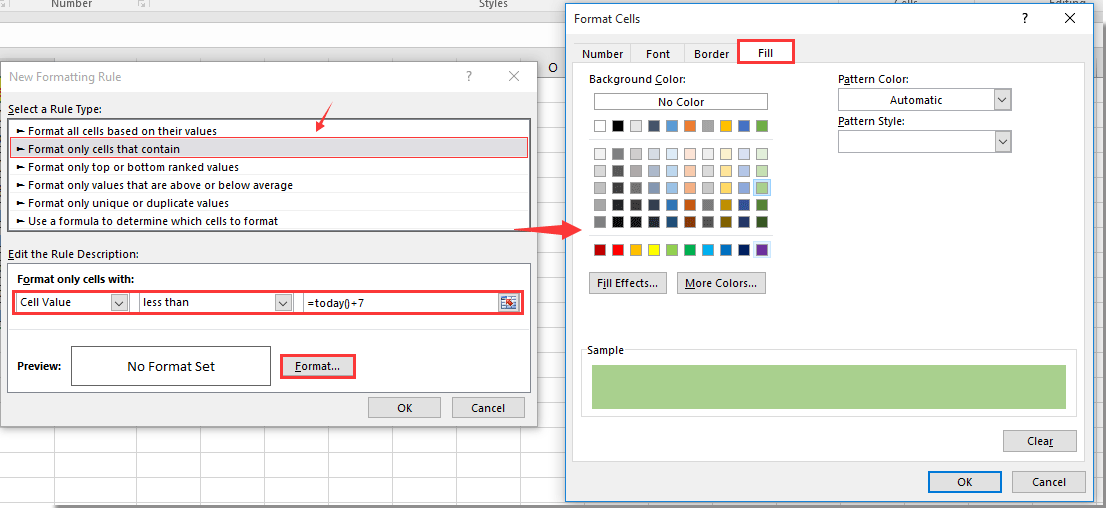
3. kettyenés OK > OK a párbeszédablakok bezárásához. Most kiemelték azokat a dátumokat, amelyek a mai naptól (7. 7. 7-től) korábbiak, mint 2016 nap. Lásd a képernyőképet: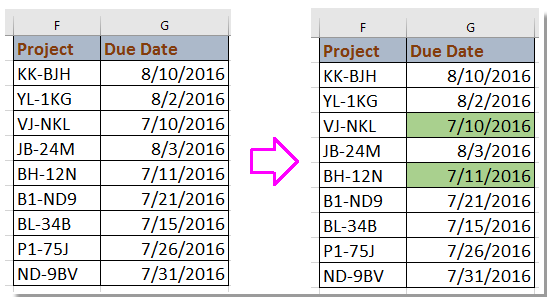
Válassza ki és jelölje ki a közeledő határidőt a Kutools for Excel segítségével
Ha van Kutools az Excel számára, alkalmazhatja azt Válassza a Specifikus cellák lehetőséget segédprogram segítségével gyorsan kiválaszthatja és kiemelheti a közeledő dátumokat.
| Kutools az Excel számára, Több mint 300 a praktikus funkciók megkönnyítik a munkáját. |
Után ingyenes telepítés Kutools for Excel, kérjük, tegye a következőket:
1. Jelöljön ki egy üres cellát a kiválasztani kívánt dátumok mellett, például D17, és írja be ezt a képletet = MA () + 7, most megkapja azt a dátumot, amely későbbi 7 nap múlva. Lásd a képernyőképet: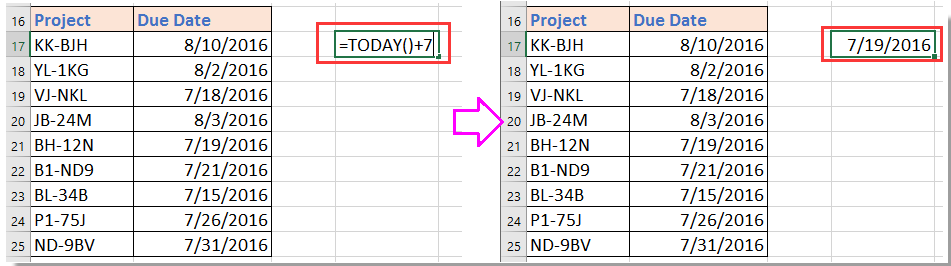
2. Válassza ki a közeledő dátumokat, majd kattintson Kutools > választ > Válassza a Specifikus cellák lehetőséget. Lásd a képernyőképet:
3. Ban,-ben Válassza a Specifikus cellák lehetőséget párbeszédpanelen adja meg a kívánt választástípust, majd kattintson a gombra Kevesebb mint alatti legördülő listából Konkrét típus szakaszban, és kattintsunk rá  az 1. lépésben használt képletcella kiválasztásához. Lásd a képernyőképet:
az 1. lépésben használt képletcella kiválasztásához. Lásd a képernyőképet: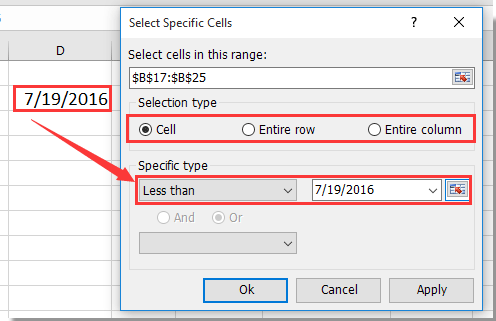
4. kettyenés Ok. A közeledő esedékességek pedig kiválasztásra kerültek, és háttérrel vagy más formátumokkal kiemelheti őket. Lásd a képernyőképet: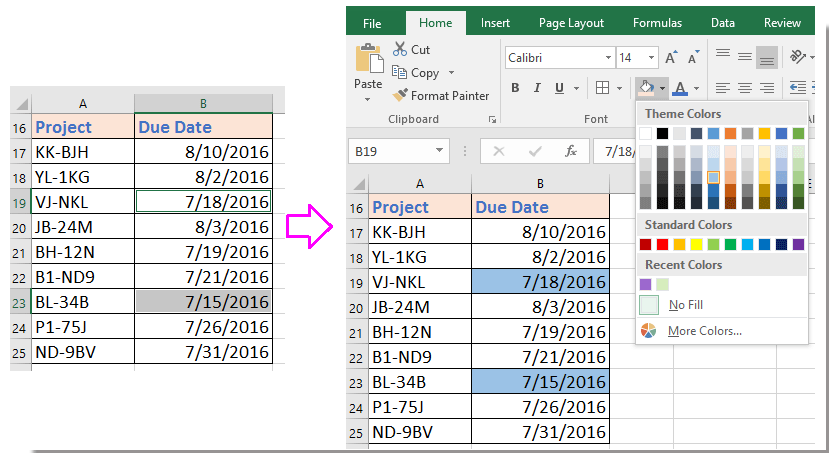
Válassza ki és jelölje ki a Közeledő esedékességet
A legjobb irodai hatékonyságnövelő eszközök
Töltsd fel Excel-készségeidet a Kutools for Excel segítségével, és tapasztald meg a még soha nem látott hatékonyságot. A Kutools for Excel több mint 300 speciális funkciót kínál a termelékenység fokozásához és az időmegtakarításhoz. Kattintson ide, hogy megszerezze a leginkább szükséges funkciót...

Az Office lap füles felületet hoz az Office-ba, és sokkal könnyebbé teszi a munkáját
- Füles szerkesztés és olvasás engedélyezése Wordben, Excelben és PowerPointban, Publisher, Access, Visio és Project.
- Több dokumentum megnyitása és létrehozása ugyanazon ablak új lapjain, mint új ablakokban.
- 50% -kal növeli a termelékenységet, és naponta több száz kattintással csökkenti az egér kattintását!
